利用EXCEL表格求和,并且可以做成格式化的表格,输入初始数值就能出结果数值的表格。
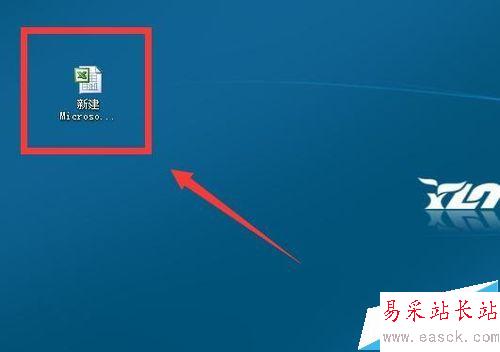
做一个单位各卖点半年的销售统计表作为示范
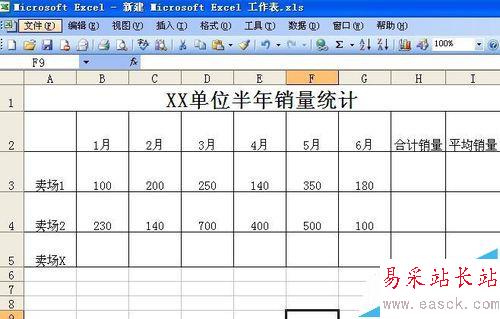
选中合计销售单元格
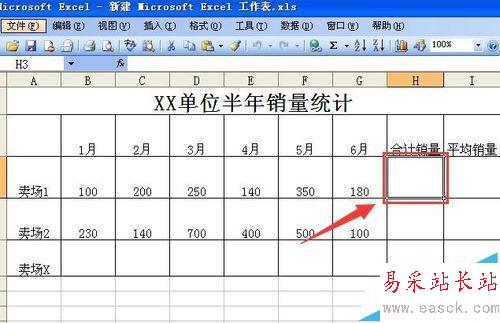
点击工具栏求和函数
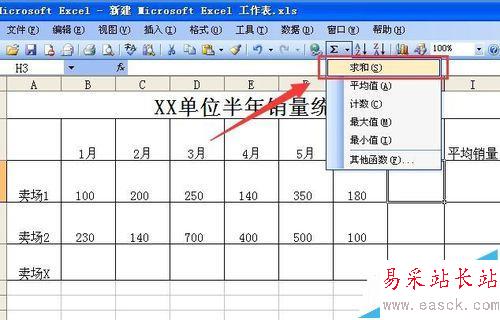
一、系统函数默认选中相邻的B3-G3单元格。
二、如果合计销售列没有相邻B-G列,1、选中合计销售单元格后点击工具栏求和函数,2、在图右下角部分输入或修改你要求和单元格的坐标如B3:G3(注意输入的格式,一定要是字母输入法)。
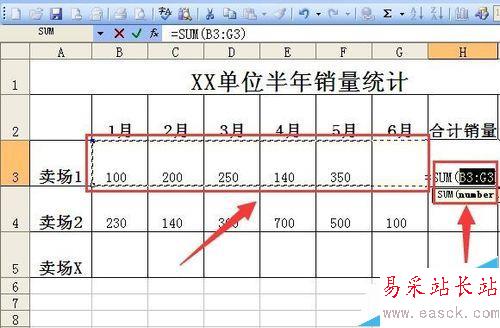
选中求和部分后,重新单机求和函数
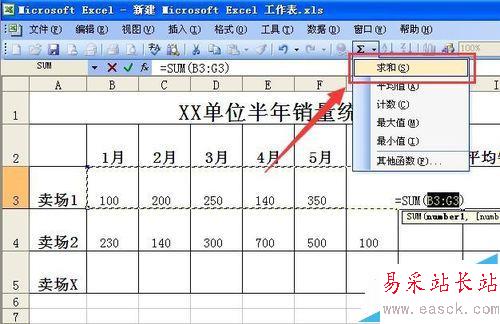
结果出来了
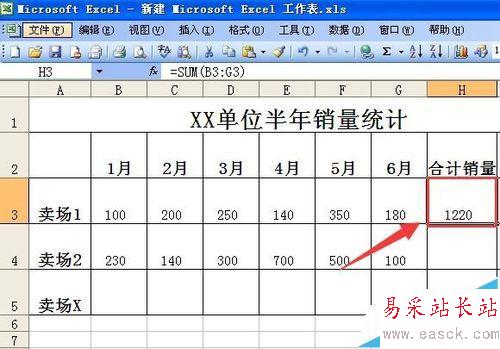
卖场1的结果出来后,我们选中结果,把鼠标放到结果单元格的右下角,系统会出现一个小+号,左键单击不要松手。
向下拉伸小+号。
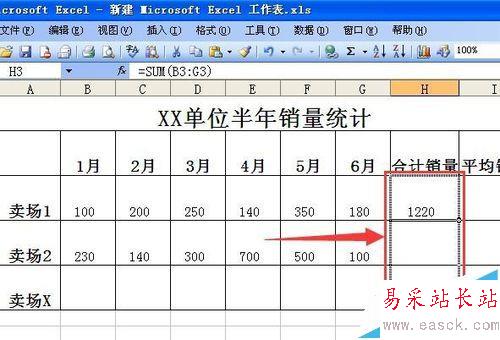
松开+号后,卖场2的结果出现,卖场X结果是0。这时候你就已经把这个表格做成了固定的求和模式的表格,只要在卖场X后输入1-6月的销量系统就会自动算出结果,很方便。
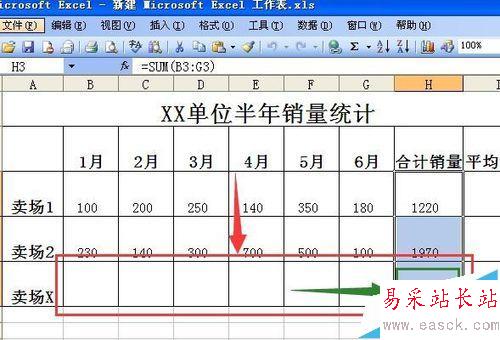
注意事项
输入函数的时候一定要按系统的格式来不能错,并且要字母格式输入不能是文字格式。
新闻热点
疑难解答